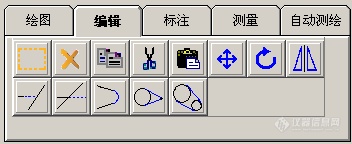技術文章
TECHNICAL ARTICLES 更新時間:2021-01-08
更新時間:2021-01-08 點擊次數:1209
點擊次數:1209
vcad6.0測量儀軟件說明
操作手冊

1、系統要求
測控系統支持Windows XP /Windows 7/Windows 10簡體中文操作系統,;如果要在英文、繁體等其它語言版本的Windows操作系統中安裝測控系統,則需要選擇軟件的版本。
準測控系統軟件測量結果,可以支持以Microsoft Word 、Excel 輸出并加注公司抬頭,且可與AutoCAD同步動態傳輸。基于以上的功能,所以要求安裝系統的計算機系統要預裝 Microsoft Office和AutoCAD以支持軟件的功能
由于準測控系統需要配套硬件的支持,所以要求配套硬件都能夠穩定的運行,這就要求系統加載的硬件驅動程序全部完善,所以要求系統把需要的硬件(如視頻采集卡等)的驅動程序完整安裝。
硬件的安裝
步驟一:首先檢驗視頻卡是否有殘缺,如有損壞請聯系公司。
視頻卡驅動位置:
光盤盤符:\tools\視頻卡驅動及運行庫\驅動
1、 將視頻卡硬件安裝到PCI插槽上。
2、開機,有自動找到新硬件提示。
注明:必須選擇“從列表或位置安裝(高級)(S)”選項!
點擊“瀏覽(R)”,安裝文件路徑選擇 光盤盤符:\tools\視頻卡驅動及運行庫\驅動
(光驅盤符每臺計算機不一定相同,請按照具體情況而定!)
出現安裝文件,繼續安裝。
點擊“仍然繼續(C)”
出現此拷貝文件畫面
如果有此提示信息,請您點擊瀏覽,找到此路徑光盤盤符:\tools\視頻卡驅動及運行庫\驅動
找到所需要的文件,點擊打開
點擊“確定”按鈕
等待拷貝完成點擊“完成”按鈕即可!
安裝好驅動后,會在聲音視頻和游戲控制器中出現以下三個新的硬件信息。
即證明驅動安裝好了!注明:如果缺少一個或更多的硬件信息則說明驅動安裝不正常,請您從新安裝!
將CCD視頻傳輸線插頭,插在視頻卡AV1插孔上。
瀏覽光盤
瀏覽光盤中的內容
光盤下的VIDEOTEST 中的VIDCAP.EXE程序
視頻信號測試:這里我們為您提供了一個很好用的小軟件,VIDCAP,它可以檢測從視頻卡發送的視頻源是否正常。而且,本軟件也非常方便,可以直接把它拷貝到您的桌面,以方便使用。
軟件使用前的系統設置

1、測控系統支持Windows 2000簡體中文操作系統,需要系統支持DirectX8.0及以上版本;如果要在英文、繁體等其它語言版本的Windows操作系統中安裝準測控系統,則需要選擇軟件的版本。
2、準測控系統本身的軟件的運行結果,可以支持以Microsoft Word 、Excel 并加注公司抬頭資料,且可與AutoCAD同步動態傳輸。基于以上的功能,所以要求安裝軟件的計算機系統, 要預裝 Microsoft Office和AutoCAD以支持軟件的功能
3、由于準測控系統需要配套硬件的支持,所以要求配套硬件都能夠穩定的運行,這就要求系統加載的硬件驅動程序全部完善,所以要求系統把需要的硬件(如視頻采集卡等)的驅動程序完整安裝。
軟件界面說明
軟件界面的構成
運行桌面上的軟件的快捷方式,進入軟件界面
A. 菜單欄 B. 常用快捷鍵
C. 影像顯示和繪圖區 D. 繪圖數據區
E. 全覽圖 F. 全覽圖工具面板
G. 局部放大區 H. 狀態數據顯示區
I. 常用客戶設置選項 J. 影像工具和繪圖工具面板
K 光柵數據區
工具欄的說明
菜單欄
這里集合該軟件所有常規操作的功能,具體的操作介紹在面進行詳細介紹。
常用快捷鍵
1. 輸出Word文檔
2. 輸出Excel報表
3. 將文件保存成Dxf文件
4. 切換到SPC窗口
5. 啟動AutoCAD
6. 將所有圖元輸出到AutoCAD
7. 后退(UNDO)
8. 前進 (REDO)
9. 隱藏/顯示十字線
10.設置繪圖比例尺
11.停止/啟動對象捕捉
12.停止/開啟網格
13.拍照
(注:以上的一些功能鍵要求預裝相應的軟件才能使用)
影像工具和繪圖工具面板
1) 繪圖
2) 編輯
3) 標注
4) 測量
5) 自動測繪
圖標 名稱及功能
畫點
兩點畫線
多點畫線
兩點畫圓
三點畫圓
多點畫圓
三點畫弧
多點畫橢圓
畫樣條曲線
(根據畫點的次序構造出平滑曲線)
畫垂直線
(先選擇與之垂直的直線,然后選擇目標線的起點,后選目標線的終點)
畫平行線
(先選擇與之平行的直線,再確定目標線的位置)
畫線中點*
畫角平分線*
(先選擇兩條相交直線中其中的一條,然后選第二條直線,后選擇角平分線的方向)
選擇全部圖元
刪除所選圖元
復制所選圖元
剪切所選圖元
粘貼圖元
平移
旋轉
鏡像
(所選圖形自動根據鏡像線段顯示為與原圖形的對稱圖形)
延伸線段
(先選擇直線的延伸邊界線段,然后再選擇目標線段)
剪切線段
(先選擇剪切邊界,然后再選擇要剪切的部分)
做兩線相切弧
(首先選擇兩條直線,然后選擇弧的方向是正向相切還是背向相切,后確定圓弧的半徑)
做點圓相切線*
(先選擇一個圓,再選擇圓外一點)
做兩圓相切線*
線性標注
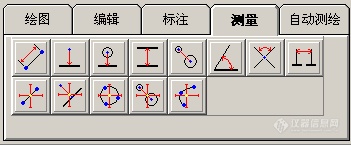
(先選擇兩個點,再確定標注基點的位置,下同)
線性標注(垂直)
對齊標注(水平)
(按空格鍵可對以上兩個功能進行切換)
半徑標注
直徑標注
角度標注
(先選擇一個角的兩條邊,再選擇標注方向)
文字標注
(先選擇標注位置,再在彈出的對話框中輸入標注的文字回車)
測量兩點間的距離
測量點到線的距離
(先選直線再選點)
測量線到圓的距離
(先選直線,再選圓,然后選擇線到圓的具體位置)
測兩線平均距離*
(選擇兩條線段,標注出平均距離)
測兩圓距離
(選擇兩圓,然后再彈出的界面中選擇具體位置的距離)
測兩線夾角(相交直線)
測兩線夾角*(不相交直線)
測PIN中心距
(先選擇一個PIN的兩個端點,再選擇第二個PIN的兩個端點,后選擇標注基點的位置)
十字線測兩點距離
(移動手柄定位要測量的兩點,下同)
十字線測點到線的距離
十字線直接畫三點圓
十字線直接測兩圓距離
十字線直接畫弧
框選直線*
(選擇包括直線的區域,系統自動根據實物的灰度畫出直線,下同)
框選圓*
框選橢圓*
框選弧*
自動點選直線*
(點兩個點,系統自動根據灰度畫出直線,下同)
自動點選畫圓*
自動點選畫弧*
自動點選畫橢圓*
框選點群*
(選后會選擇圖像的邊緣點)
框選多圓*
點選圓*

(在圓的內部選擇單擊左鍵后會畫出整個圓)
窗口的說明
影像顯示區和繪圖區
這個區域主要是顯示影像測量儀器測量到的圖像,通過調節影響測量儀,操作員可以得到被測物件清晰的圖像,以便于進行繪圖。們的軟件影像區和繪圖區是整合在一起的,這樣利用軟件自帶的繪圖工具,操作員可以直接在這上面進行描圖抄數已達到與工件大相近程度。軟件另一個優勢是它提供的影象顯示區是同類軟件中界面所占比例大的,大限度的為操作員繪圖、觀察、測量提供了便利。
局部放大顯示區
局部放大顯示區可以把 “影像顯示區和繪圖區 ” 中的圖像再次進行局部的放大,并且用戶可以通過點擊鼠標的左、右鍵調節放大倍率,為用戶進行精密測量繪圖提供了便利的依據。
繪圖數據區
繪圖數據區有兩個復選框,一個顯示是用來顯示繪圖中各個單元元素的詳細數據,包括各個端點的X.Y.軸坐標、角度、線段長度、圓弧半徑、直徑、圓心位置等在上面都可以得到具體的顯示,對于真直度的數值以及多點圓判斷其真圓度,同是顯示其大和半徑。這個窗口通過雙擊數據,還可以進入SPC數據采集窗口,從而進行SPC的數據對比,為SPC報表提供數據基礎。(具體的使用在SPC有詳細的介紹)
全覽圖
這個窗口是用來顯示繪圖的全覽圖,因為對于一些較大的測量工件我們通過影像測量儀只能對它的局部進行繪圖,而無法了解全局繪圖狀況,我們的軟件加入了這個功能窗口,在繪圖過程中使用該窗口,可以使用戶更直觀了解整個繪圖的情況,從而更全面了解整個制圖過程。不過用戶可以在上面通過鼠標滑輪進行縮放,還可以像在繪圖工作區一樣進行繪圖、編輯 等操作。在鳥瞰圖中所有的標注都是可以顯示的。用戶可以直接上面進行測量計算,可以去掉因為復雜測量需要頻繁移動機臺的操作
1、拖動 2、 框選放大 3、 縮小 4、窗口
5、輸出位圖 6、顯示/隱藏編號 7、顯示/隱藏網格

常用客戶設置選項
常用客戶設置選項是在測量進行前,給操作員用來設置工件繪圖的合適參數,從而使操作達到更具人性化。用戶可以在這里選擇適合自己需要的長度單位制式、角度制式的表達方式,以及根據需要設置坐標系。
狀態數據顯示區
這個窗口主要是顯示鼠標在屏幕內當前坐標數字,以及當前執行指令操作步驟文字提示框。“0/6”是命令操作步驟數字提示,其中框中的數字6表示這各操作總共需要6步操作,0代表著當前的操作是整個操作的第0步。
光柵坐標顯示區
光柵坐標顯示區是顯示光柵尺數據的窗口,操作員通過這些數據可以了解工件在影像測量儀工作平臺的移動情況,可以更具體了解操作中的每一個細節。同時用可以通過點擊X . Y. Z的圖標將與之對應的光柵數據歸零(只有在客戶坐標下才可以進行此步操作)也可以點下拉菜單使用其它的功能
讀數1/2: 把當前的光柵讀數1/2 用于查找工件的中點
光柵尺置數; 用任意設定當*字線中點的坐標
該工具可以將用戶要重復測量的步驟記錄起來,在進行重復測量時,軟件根據保存的測量步驟將需要測量的圖元產生出來,并測量之。
菜單欄說明
文件項
這個功能鍵的主要作用就是進行文件的操作和退出程序的操作,具有文件操作的所有基本功能,其功能都已經為大家所能熟識。
“打開”:用于打開*.dxf文件
“保存”:用于保存文件。保存格式為*.dxf
“另存為”:用于對打開的文件進行重新命名保存。
“新建”:用于建立新的坐標系,繪制新的圖元。
“發送到Word”:將結果以Word格式輸出。
“發送到Excel”:將結果以Excel格式輸出。
“打開DXF”:打開DXF格式文件。(AutoCAD默認文件)
“保存為DXF”:將文件保存為DXF格式。
“退出”:用于退出程序軟件系統。退出時會彈出對話框,詢問是否需要保存。
CCD設定
“視頻采集卡”:選擇卡的類型和視頻端口
4.4.3 參數
“設定繪圖的比例尺”:分為手動設置、自動設置和比例標定三種方式
手動設置:
繪圖面的比例尺設定必須基準來設定,首先根據光學規片上面實際長度畫出X、Y方向的直線,在直線畫完之后就會彈出對話框叫你依次輸入這段直線所代表的實際長度:(如下圖)
當你輸入完畢之后,軟件就會自動算出繪圖比例尺。
自動設置:
自動設置比例尺需配合光學標準片上的標準圓來設置,當然其中的圓孔和圓柱都可以用來設置比例尺,這里以圓孔舉例說明。
一步:選中自動設置比例確定之后,在影像區域會出現三個已經生成的圓,其中影像區左下角的圓處于閃爍狀態,顯請移動平臺將標準孔與閃爍圓基本重合即可,(這里標準圓孔的大小尺寸沒有要求,只是需要注意的是標準圓孔不能超過影像區的單視窗范圍。)然后在標準圓孔內用鼠標左鍵點擊一次。如圖:
第二步:經過一步點擊之后,左下角的圓會自動消失。請將平臺移動,繼續將同一個標準圓孔到右下角處于閃爍狀態的圓位置。(這里需要注意的是:一定要用同一個標準圓孔,不能在操作過程中更改對象。)然后在標準圓孔內用鼠標左鍵點擊一次。
第三步:經過第二步點擊之后,右下角的圓也會自動消失。現請將平臺移動到右上角的處于閃爍狀態的圓位置上,然后在標準圓孔內用鼠標左鍵點擊一次。
第四步:經過上述三步驟,系統會自動得出比例尺,點擊“確定”即可完成比例尺設置。
“光柵尺選擇”:選擇不同的光柵尺。
“線性調節”:根據讀入長度和實際長度計算出比例系數。然后根據此系數進行線性調節。
比例系數等于實際長度比讀入長度。
“顏色選擇”:彈出設置顏色對話框根據選擇改變相應的顏色。
“自動保存選擇”:可以根據需要設定自動保存的時間。也可以選擇不設置。推薦設置此選項,以防止突然掉電等特殊情況發生。保存目錄為安裝目錄的AUTOSAVE文件夾,格式為.EDIS格式。
“樹數據輸出”:根據復選框的選擇結果,在樹視圖中顯示相應的條目。
“小數點位數”:設定小數點位數。
“設置篩選雜點的尺寸”:根據雜點的大小,可以把認為是雜點的大概尺寸輸入,讀數時系統就忽略雜點,以防止將雜點當作正常圖形。
“光柵尺歸零”及“非線性調節”:該部分內容在“特色功能”的5.7節中作詳細介紹。
查看
“顯示群組標號”:顯示圖元的順序編號。之后切換為隱藏群組編號。
“顯示十字線”:顯示畫圖面的十字線,之后切換為隱藏十字線。
“顯示網格”:顯示繪圖區和局部放大區中的網格。之后切換為隱藏網格。先進行網格設置,如下“網格參數”,顯示效果如下圖:
“網格參數”:設置網格參數。
坐標設置
“坐標平移”:選擇一個點作為新坐標的原點,然后單擊右鍵確定
“坐標旋轉”:選擇兩點以改變X軸的方向
“坐標平移(定量)”:平移客戶坐標
“坐標旋轉(定量)”:旋轉客戶坐標
“兩點決定X軸”:選定兩點,一點為新坐標原點,第二點為新坐標X軸上的另外一點
“兩點決定Y軸”:選定兩點,一點為新坐標原點,第二點為新坐標Y軸上的另外一點
“三點設定坐標”:選定三點,一二點確定X軸,第三點確定Y軸負方向
“兩點中點設定坐標”:選定兩個點,第個點到第二個點的方向設置為X軸正方向,這兩個點的中點設置為坐標原點,根據右手坐標法則設置Y軸。
“使用系統坐標”:以上設置只有在使用坐標的情況下才能進行設置
圖片
“調入圖片”:只有在調入圖片后才能進行后面三項的設置。
“保存圖片”:將圖片保存為BMP文件。
“調入圖像屬性調節”:設置圖片的透明度。
“編輯圖片”:它是配合 功能的,當用戶調入圖片的時候,這個功能才能配合使用。用于用戶進行圖象對比,在點這項功能之后,用戶可以使用鍵盤上的PageUp 和PageDown對圖片進行上下旋轉。移動鼠標移動圖片。
“刪除圖片”:刪除圖片。
工具
“對焦指示器”:其中的黃色彩條有一個數字顯示,上方有一個選框,將該框至于具有明暗對比的區域,然后調節Z軸就可以發現黃色彩條會有數據變化,當數據維持值的時候就是影像清晰的時候,該功能可以大提高用戶操作影像測量儀器效率。